RHEL70安装详细说明有图有真相.docx
《RHEL70安装详细说明有图有真相.docx》由会员分享,可在线阅读,更多相关《RHEL70安装详细说明有图有真相.docx(16页珍藏版)》请在冰豆网上搜索。
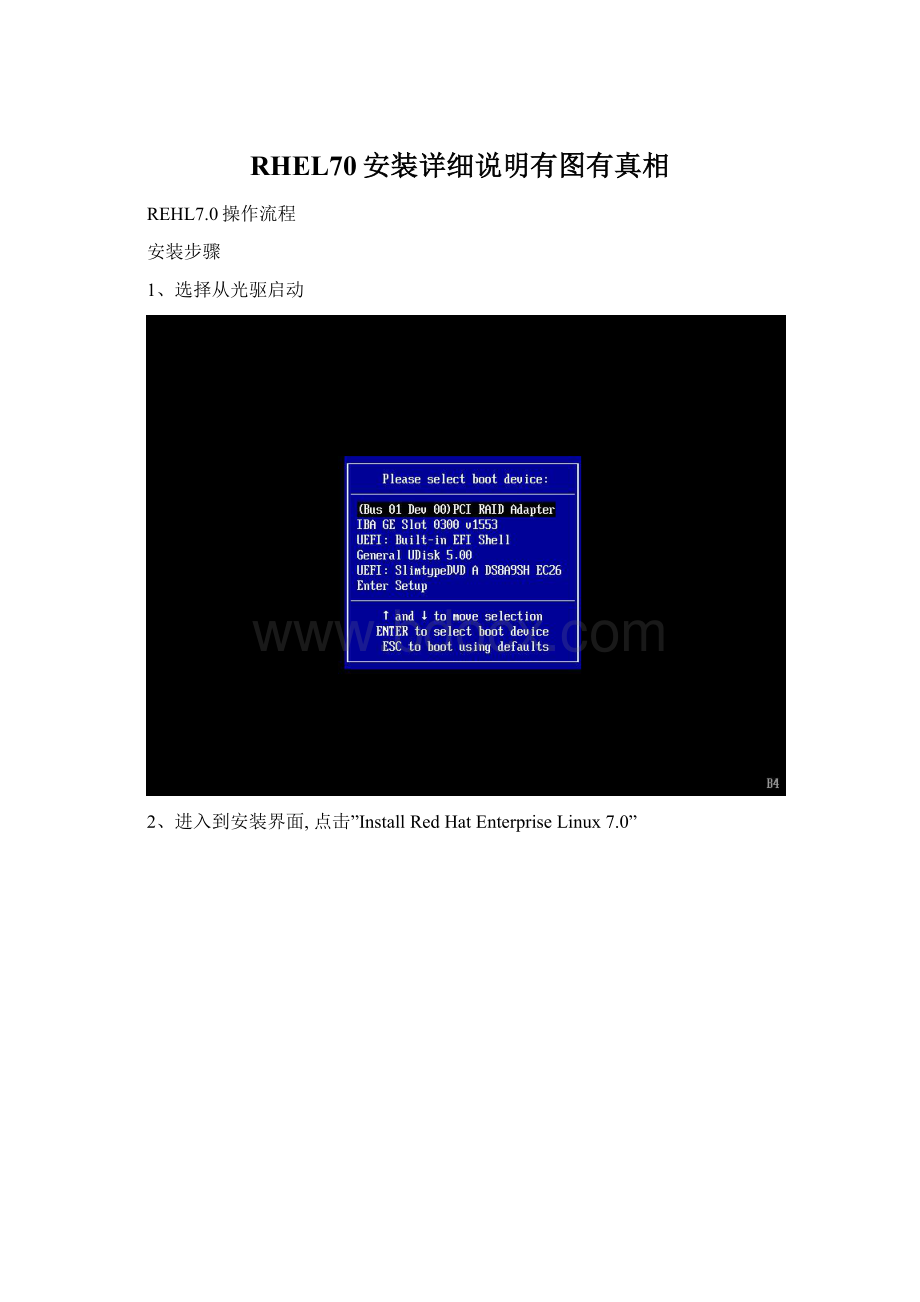
RHEL70安装详细说明有图有真相
REHL7.0操作流程
安装步骤
1、选择从光驱启动
2、进入到安装界面,点击”InstallRedHatEnterpriseLinux7.0”
3、跳过测试media,根据提示,点击[Esc]
4、出现引导界面,点击“LOCALIZATION”
5、选择Region为亚洲、City为上海,点击左上角Done
6、键盘布局选择“English(US)”点击Done
7、系统支持语言选择“English”点击Done
8、软件安装位置选择默认值,点击Done
9、进入软件选择,点击图标
10、选择“ServerwithGUI”,勾选右面所有软件,点击Done
11、弹出如下界面,点击“AcceptChanges”
12、选择系统分区设置,点击“INSTALLATIONDESTINATION”
13、选择自己配置分区,如图,点击Done
14、点击左下角“+”来添加分区
15、建立根目录(/)分区,大小配置100G,点击“Addmountpoint”
16、建立启动目录(/boot)分区,大小配置2G,点击“Addmountpoint”
17、建立转换(/swap)分区,大小配置8G,点击“Addmountpoint”
18、所有分区建立完毕,点击Done
19、点击“BeginInstallation”
20、系统开始安装,同时可以设置Root密码,点击“ROOTPASSWORD”
21、输入111111后点击Done
22、等待大概一小时后,系统安装完毕,点击“Reboot”
23、系统重启后进入配置界面,选择“LOCALIZATION”
24、勾选同意许可,点击Done
25、去掉Kdump前的√,不启用Kdump,点击Forward
26、点击Yes
27、设置订阅管理注册,选择“No,Iprefertoregisteratalatertime”,点击finish。